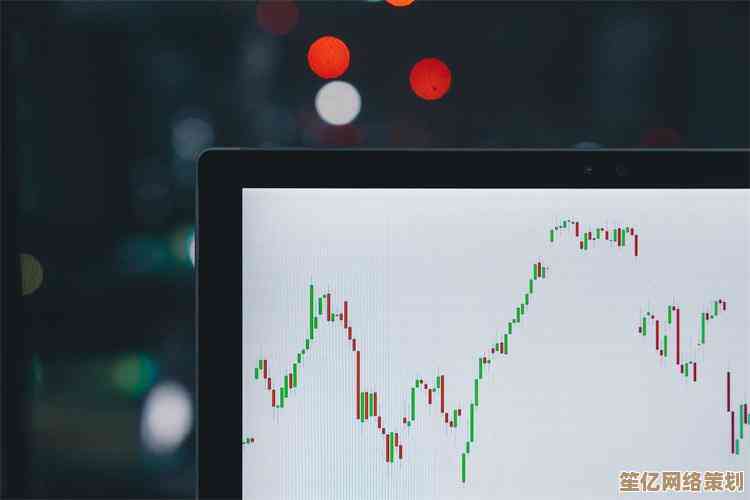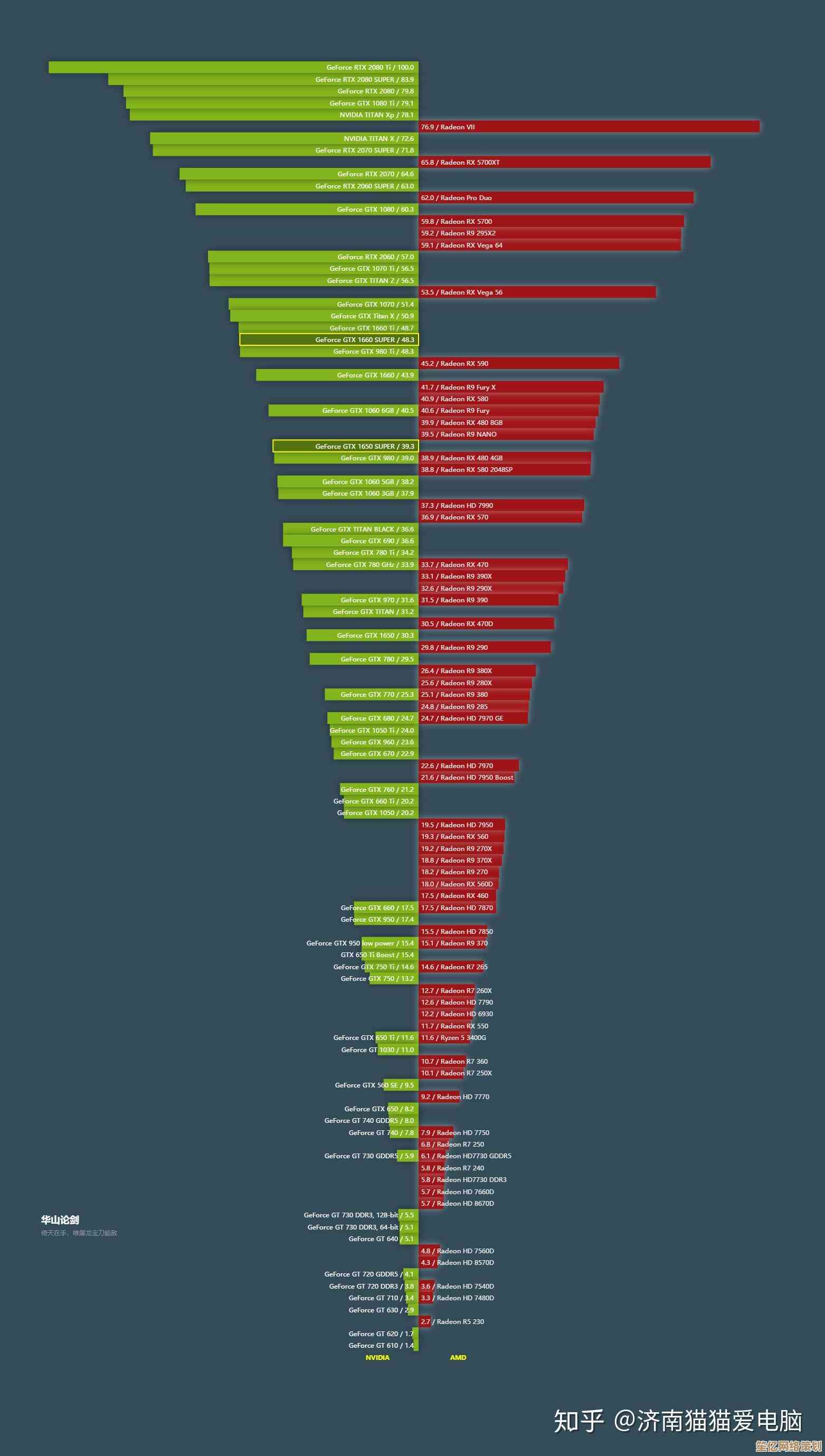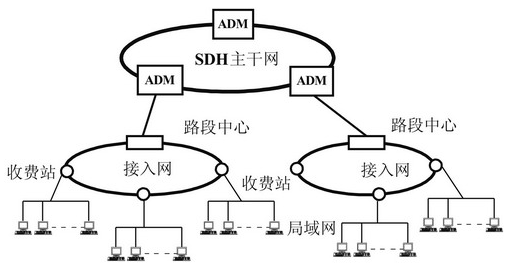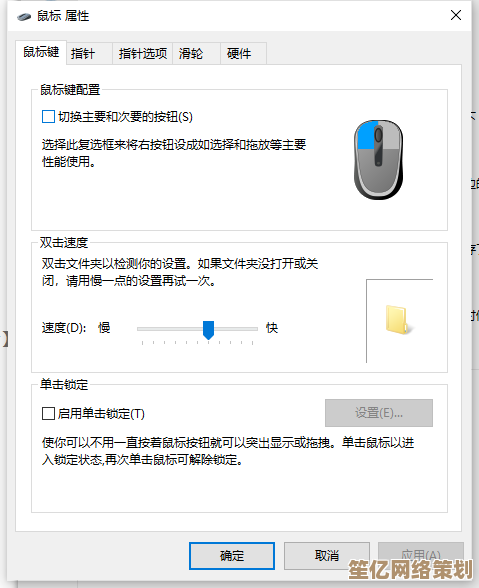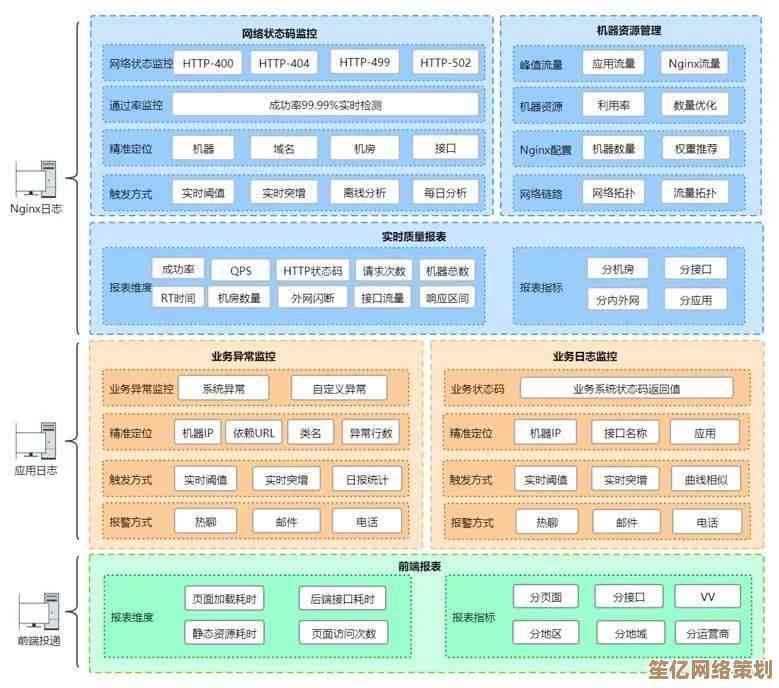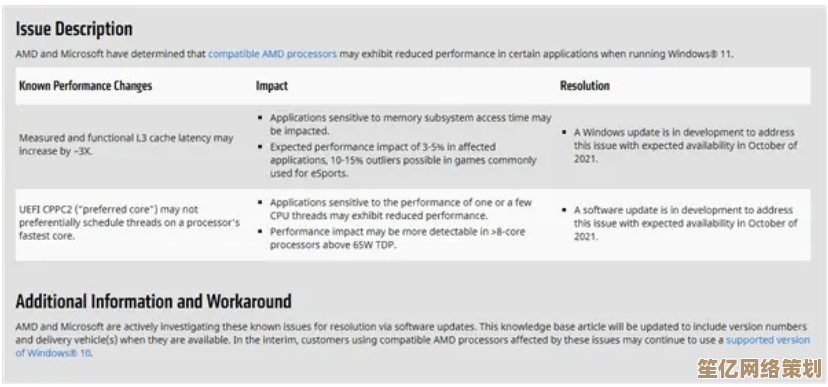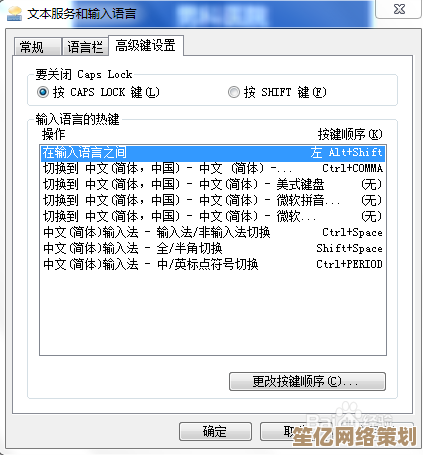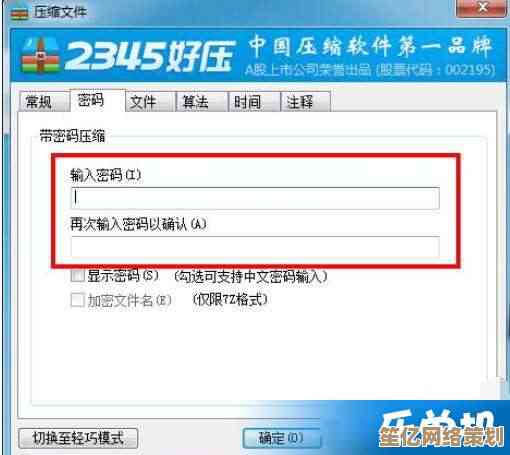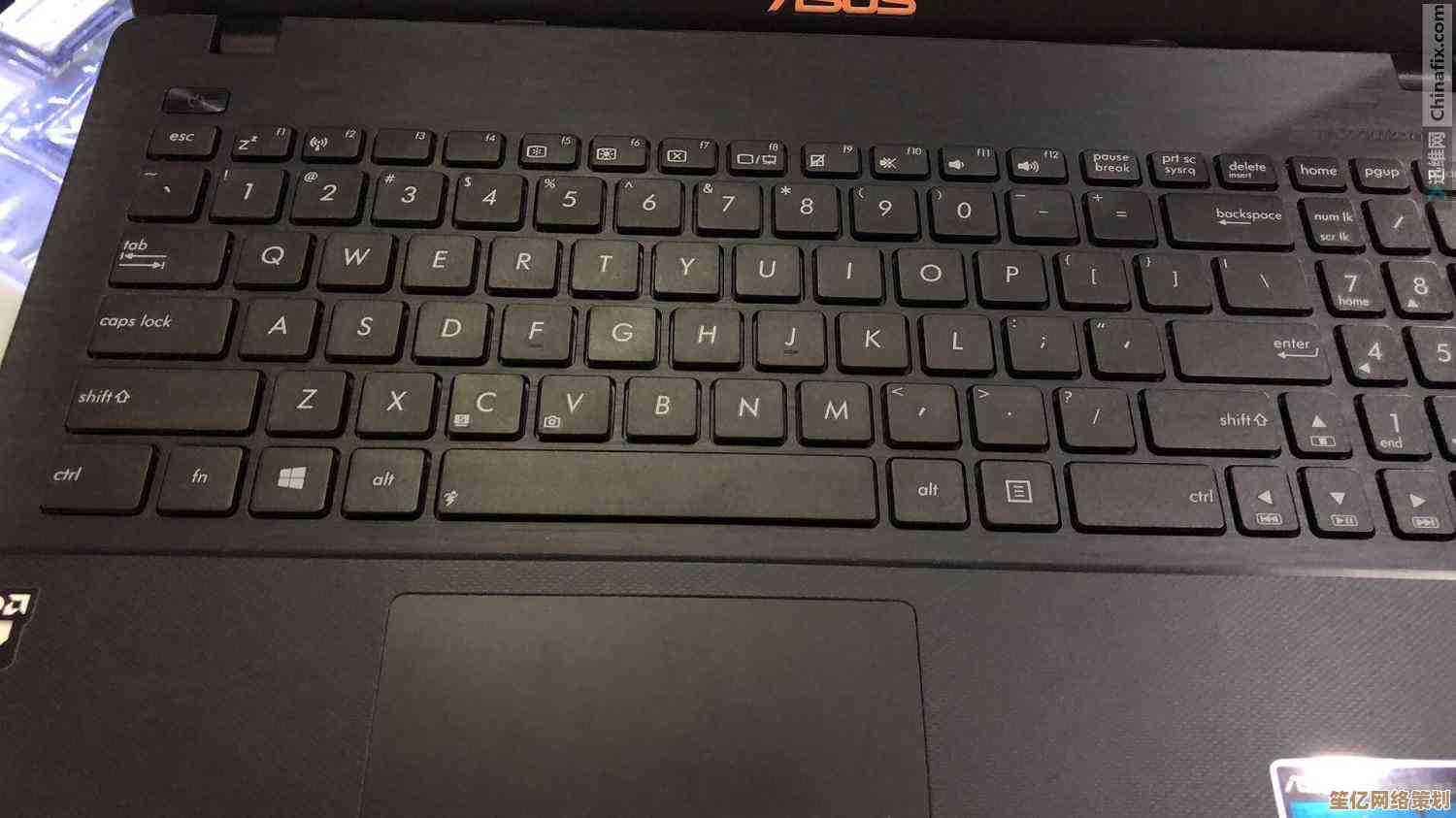探索控制面板在不同Windows版本中的位置及访问方法
- 游戏动态
- 2025-10-20 14:24:47
- 4
哎,说到Windows的控制面板,这玩意儿真是…怎么说呢,像个家里那个你总也找不到的老物件,明明记得上次用过就放在桌面上某个角落,可系统一升级,嘿,它又跟你玩起捉迷藏了,我有时候都怀疑,微软那帮工程师是不是故意折腾我们这些普通用户,每回更新非得把东西挪个地方,好像不这样显不出他们干活了似的。
想想Windows XP那会儿,多直接啊,开始菜单一打开,右边清清楚楚列着“控制面板”,点进去就是密密麻麻一堆图标,什么添加删除程序、用户账户、显示属性…虽然看着有点乱,但好歹东西都在那儿,有种…嗯,一种实实在在的掌控感,那时候电脑出了问题,第一反应就是“进控制面板瞧瞧”,像个万能工具箱,现在嘛,感觉越来越像在迷宫里找出口。
到了Windows 7,界面是漂亮多了,Aero效果毛玻璃看着挺炫,控制面板还在老地方,但进去后发现它开始学着把一些常用设置,比如网络状态、电源选项,给你归纳到首页了,算是…一种进步?但也就是从这时候开始,我感觉微软有点想“教”用户怎么用电脑了,它觉得重要的放前面,那些不常用的高级设置,你得自己多点几下才能找到,有时候找个“管理工具”,得在类别视图里翻半天,心里会有点嘀咕:藏这么深干嘛呢。
然后就是Windows 8,我的天…这绝对是个分水岭,或者说,是个“灾难片”现场,那个全新的Metro界面(后来叫Modern UI),一上来满屏的方块,我愣是没找到“桌面”在哪儿,好不容易摸到桌面,发现开始菜单没了!取而代之的是屏幕右边滑出来的那个Charms Bar…你得把鼠标挪到右上角或者右下角,等那个侧边栏弹出来,再点“设置”,然后才能找到控制面板的入口,这一套操作下来,简直像在解谜,我当时帮一个不太懂电脑的长辈装打印机,就卡在这一步,折腾了快半小时,老人家在旁边看着,我都快急出汗了,微软这次改动太激进,完全没考虑用户习惯,真的…挺让人恼火的。
Windows 10算是吸取了点教训,把开始菜单请回来了,算是安抚了一下我们这些“老古董”,但麻烦也来了:设置和控制面板开始“双轨制”运行,新的“设置”应用,界面是简洁了,像手机设置一样,但很多高级功能还是没有,你得点那个“相关设置”的小字,跳转回传统的控制面板,这就很分裂,有时候在这个蓝色的“设置”里找半天,最后发现还得去那个熟悉的图标堆里解决,我经常是两边来回切换,像个双面间谍,最快捷的办法其实是在开始按钮上右键,那个菜单里直接就有“控制面板”,或者按Win+R键,输入“control”回车,这招我用了好多年,百试百灵。
现在到了Windows 11,好家伙,微软是铁了心要“现代化”到底了,开始菜单右键菜单里,“控制面板”直接消失了,换成了“设置”,你要是想用老版的,还得费点劲:可以在搜索框里直接搜“控制面板”,或者用那个古老的“运行”对话框输入“control”,我试过几次,感觉控制面板在11里像个被遗弃的旧仓库,虽然东西还在,但大门被藏起来了,微软就差没直接贴个“此路不通,请用新设置”的条子了,说实话,我心里是有点失落的,那个充满图标、有点杂乱但功能强大的界面,承载了太多过去的记忆和操作习惯。
所以你看,这控制面板的变迁史,简直就像一部微软试图“驯化”用户,而用户又在不断“反抗”或“适应”的历史,每次找它,都带点小小的探险意味,得动动脑筋,回忆一下这个版本的“藏宝图”是怎么画的,有时候我会想,也许再过几个版本,控制面板就真的彻底消失了,完全被那个“设置”取代,到那时候,我可能还会有点怀念现在这种…这种在新旧之间摸索、偶尔因为找不到而有点小烦躁的感觉吧,毕竟,这种寻找本身,也成了使用Windows的一部分独特体验了,你说是不是?
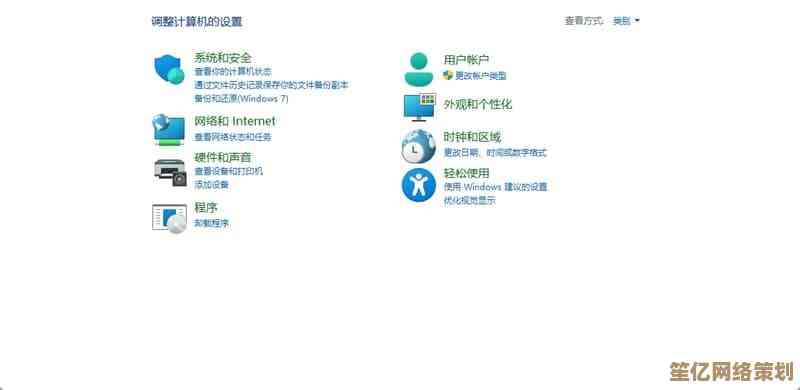
本文由度秀梅于2025-10-20发表在笙亿网络策划,如有疑问,请联系我们。
本文链接:http://waw.haoid.cn/yxdt/34127.html